iCareFone Transfer - No.1 Solução para Transferência do WhatsApp
Transferir, Backup & Restaurar WhatsApp sem Reset em Cliques
Transferir WhatsApp sem Reset
Transferir Facilmente WhatsApp Sem Redefinir
O WhatsApp é um excelente aplicativo de mensagens que se tornou parte de nossa comunicação diária, enquanto GBWhatsApp é precisamente o que foi projetado para satisfazer as pessoas que querem brincar e modificá-lo ao seu gosto e preferência.
Mas e se você precisar transferir a GBWhatsApp para a WhatsApp depois de usá-la por algum tempo? Bem, este artigo lhe ensinará como transferir conversas do WhatsApp GB para outro celular de forma rápida e inteligente.

Antes de nos aprofundarmos nos detalhes de como transferir mensagens GBWhatsApp para WhatsApp, o que é exatamente GBWhatsApp? O GBWhatsApp dá alguns passos além do normal WhatsApp. Ele estende seus limites de envio e recebimento de arquivos de áudio, imagem e vídeo. E vem com uma série de customizações de temas, adesivos e até mesmo carrapatos. Mas é um derivado do aplicativo original e só pode ser baixado na forma de arquivos APK.
Mesmo com a mesma conta WhatsApp, os chats não são copiados automaticamente e mostrados nos dois aplicativos simultaneamente, portanto é importante saber como transferir as conversas do WhatsApp GB para WhatsApp normal. É simples e pode ser realizado com duas partes importantes para o processo:
Transferir, Mesclar, Backup e Restaurar conversas do WhatsApp entre Android e iOS sem Redefinir! Leva apenas em minutos!
Criar um backup das conversas do GBWhatsApp é importante. Tudo o que você precisa fazer é GBWhatsApp como você faz em um WhatsApp normal.
Toque em BACKUP para criar um novo backup agora.
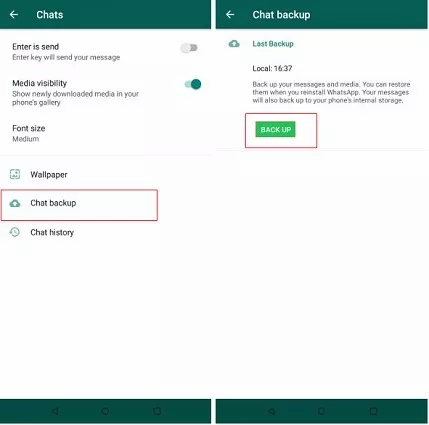
Aqui está tudo sobre como fazer backup no WhatsApp GBG
Seguindo alguns passos simples sobre como copiar os dados GBWhatsApp para a WhatsApp. É diferente de trasferir conversas de WhatsApp para GB WhatsApp.
Abra o Gerenciador de arquivos em seu smartphone e procure uma pasta chamada GBWhatsApp, que tem o backup que você acabou de criar.
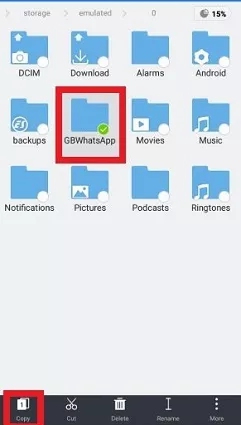
O Tenorshare iCareFone Transfer é uma ferramenta eficaz para fazer backup, restaurar, mesclar e transferir dados de WhatsApp / WhatsApp Business / GB WhatsApp.
Veja como transferir dados de GBWhatsApp para WhatsApp:
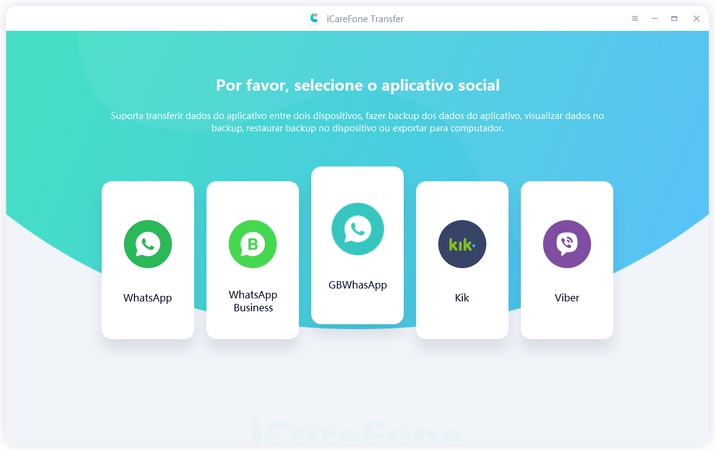

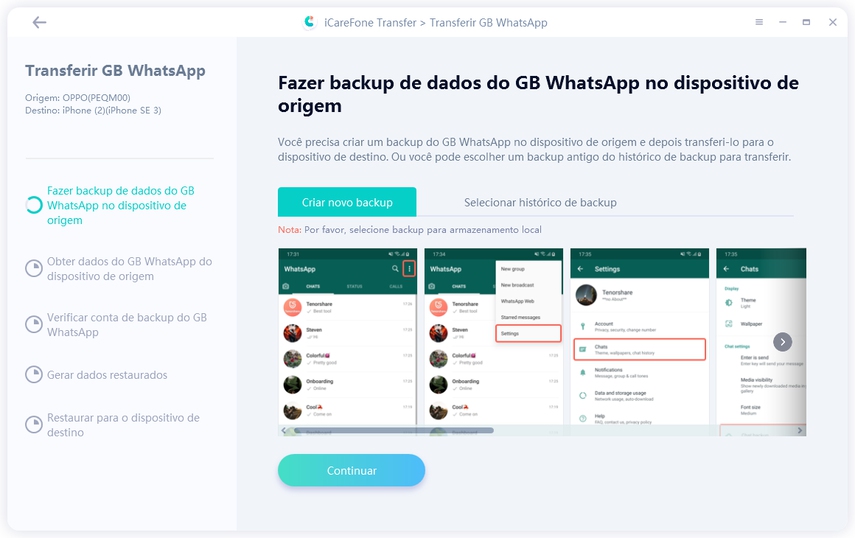
No seu celular do Android, é necessário ativar a depuração USB disso. E no seu celular do iOS, selecione "Confiar" na janela pop-up ao conectar.
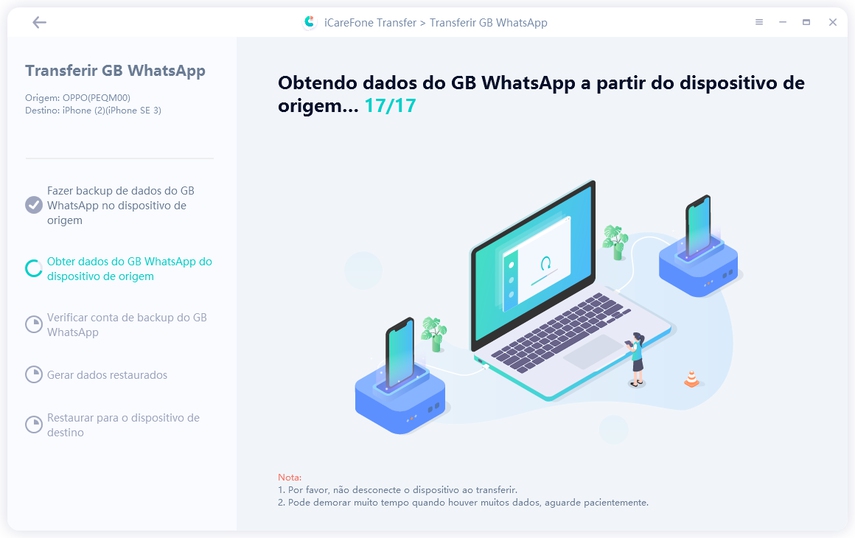
O processo dura uns momentos e não desconecte os dois dispositivos.
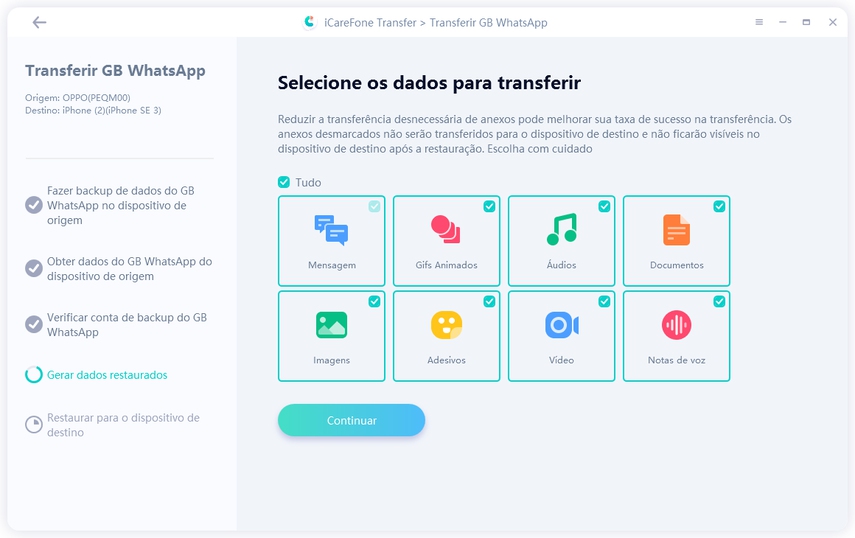
GUIA COM VÍDEO:
Como a ferramenta para fazer backup, restaurar, mesclar e transferir dados de WhatsApp/WhatsApp Business/GBWhatsApp, o Tenorshare iCareFone Transfer permite que crie um backup de suas conversas do WhatsApp nuns dispositivos separados, como o seu PC, para que você tenha sempre uma versão segura sempre que precisar e restaurar. O iCareFone Trasfer suporta tanto o Android quanto o iPhone, e aqui toma o celular Android como exemplo.
Escolha ícone de WhatsApp e selecione Backup à esquerda. Clique em Backup Agora.
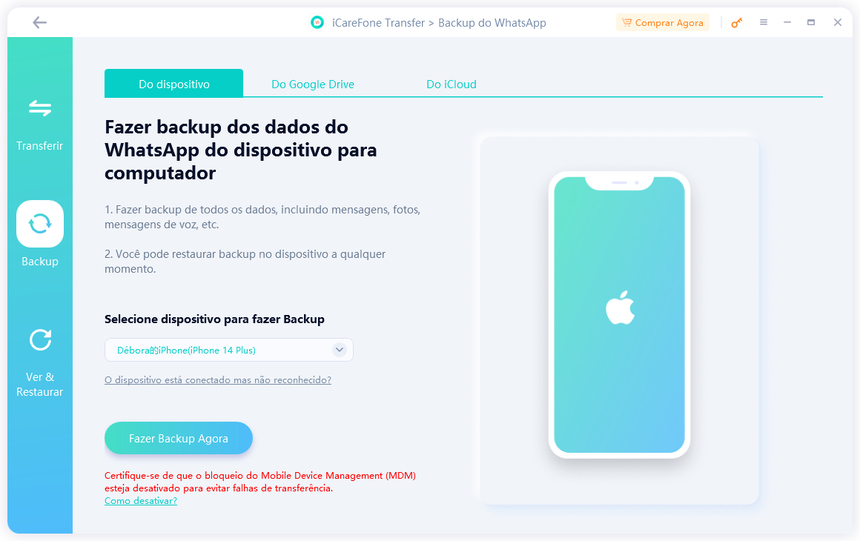
Em alguns minutos, o programa criará um novo backup de seu smartphone.
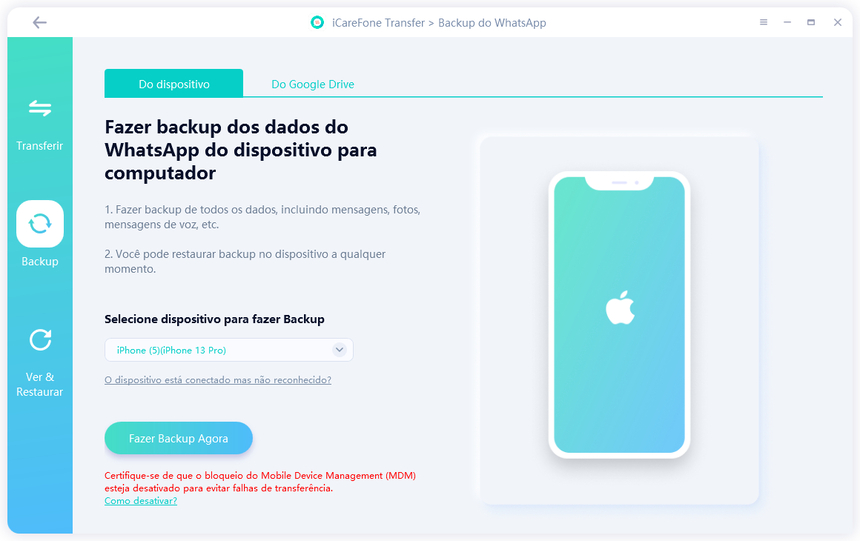
Em seguida, verifique a conta de backup do WhatsApp. Digite seu número de celular e o código de verificação. (Não é necessário esta etapa para usuários de iPhone)
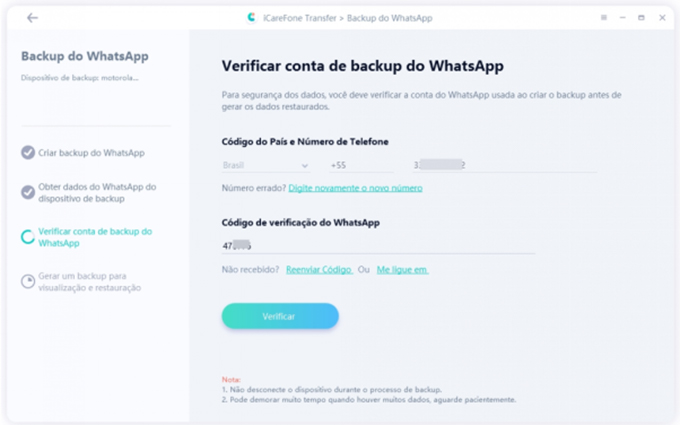
Uma vez terminado, o iCareFone Transfer irá gerar o backup e exibir a tela de sucesso.
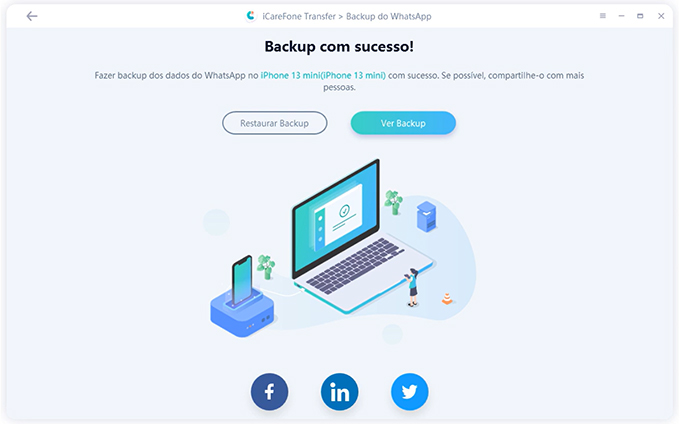
Para restaurar o WhatsApp a partir de um backup, clique em Ver & Restaurar para encontrar os backups disponíveis.
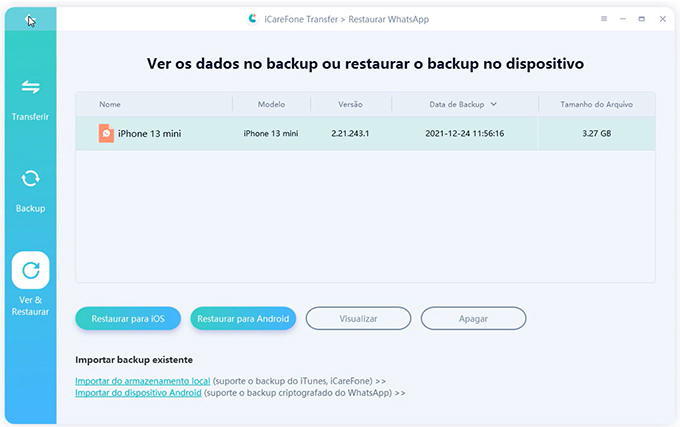
Escolha o backup do qual deseja restaurar e clique em Restaurar para iOS ou Restaurar para Android, que irá sobrescrever todos os dados do WhatsApp já disponíveis no dispositivo.
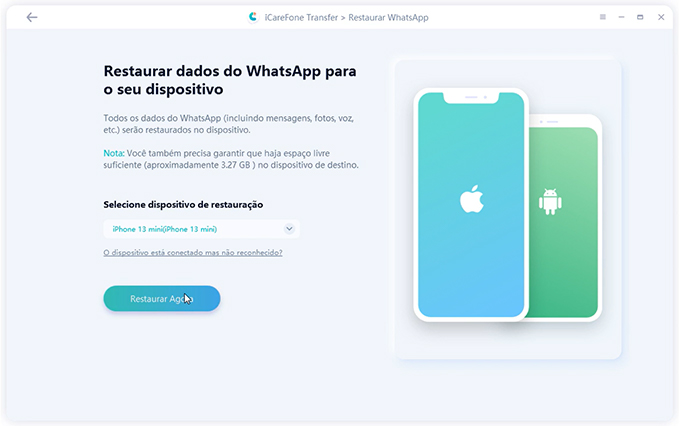
Em breve, após clicar em Continuar, o WhatsApp será transferido para o dispositivo conectado.
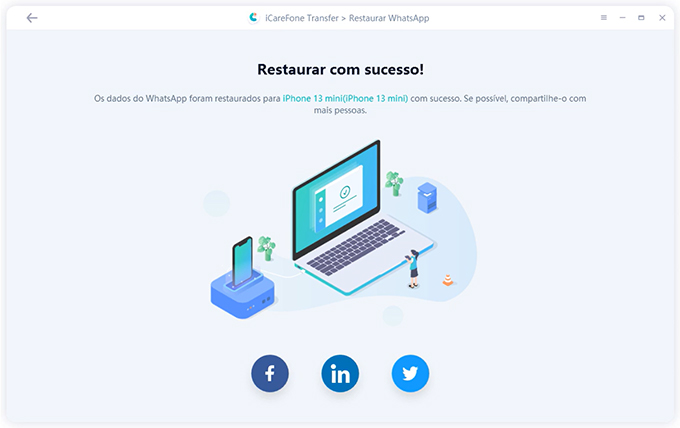
Mudar do WhatsApp GB para o normal, o mais importante é fazer backup dos dados com antecedência, pois os dados dos WhatsApp (GB) não serão sincronizados. Quanto ao backup de dados, recomendamos o uso de Tenorshare iCareFone Transfer, que pode transferir, mesclar, visualizar backups, etc. em sistemas Android e iOS. Os backups são mais rápidos e precisos.
Se você não conseguir restaurar o backup GB do WhatsApp para o WhatsApp oficial, certifique-se novamente de que o backup está no formato correto e que o local do arquivo corresponde, alguns arquivos em formatos específicos podem não ser transferidos. Se ainda tiver problemas, recomendo usar o Tenorshare iCareFone Transfer para transferir backup do GBwhatsapp para o WhatsApp.
Acesse o site do WhatsApp Web no seu navegador. Isso pode ser feito através do aplicativo, indo em "Mais opções" > "Configurações" > "Aparelhos conectados".Na página inicial, procure pela aba "Arquivadas", localizada logo abaixo da barra de pesquisa.
Para conectar o WhatsApp GB ao WhatsApp normal, geralmente não é possível fazer isso diretamente devido às diferenças fundamentais entre os dois aplicativos, incluindo a forma como eles lidam com dados e segurança.Se for entre essas duas aplicações: backup e transferência de dados, o Tenorshare iCareFone Transfer é perfeito, simples, rápido e sem risco de perda de dados.
E isto conclui sobre como transferir conversas do whatsapp gb para outro celular. O GBWhatsApp é uma excelente modificação do WhatsApp, mas se você precisar mudar de volta, bem, agora você sabe como fazê-lo. Não se esqueça de verificar Tenorshare iCareFone Transfer para fazer o backup e restaurar o WhatsApp nos seus dispositivos.


iCareFone Transfer - WhatsApp Transferir, Backup & Restaurar
então escreva sua avaliação
Por Miguel Coelho
2025-12-13 / WhatsApp
Avalie Agora!